Disabilita SmartScreen dal tuo browser Edge
- La funzionalità Windows Defender SmartScreen è un utile strumento di sicurezza che può aiutarti a proteggerti da siti Web e applicazioni dannosi.
- Tuttavia, se riscontri problemi con SmartScreen o semplicemente lo trovi fastidioso, disabilitarlo è un'opzione.
- Sfortunatamente, ciò può rendere il tuo PC vulnerabile a software dannoso. Ecco perché dovresti riconsiderare se hai intenzione di spegnerlo.
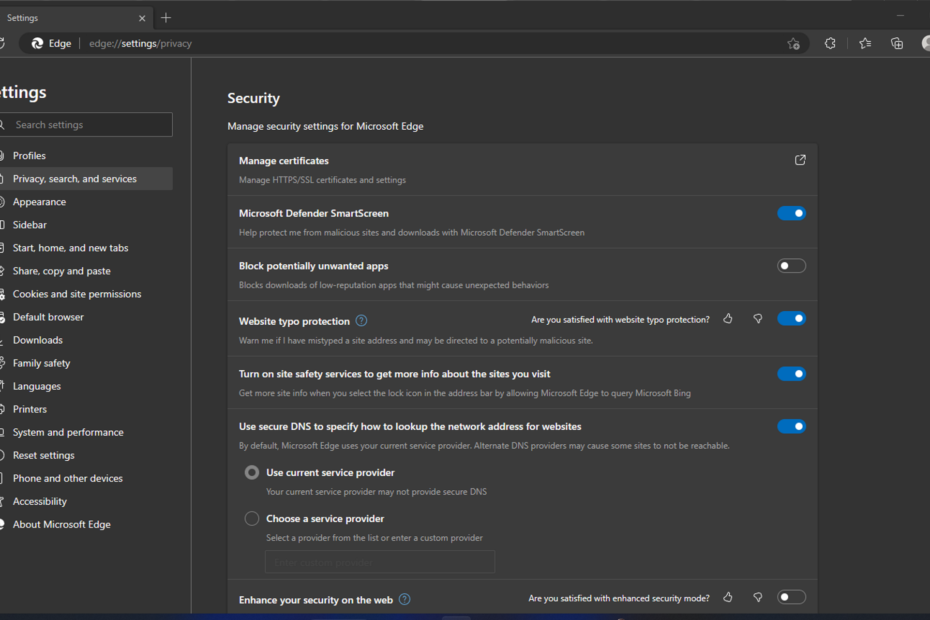
Windows Defender SmartScreen ti aiuta a proteggerti dalle minacce basate sul Web controllando gli URL rispetto a un elenco di siti Web dannosi noti, che gli hacker utilizzano spesso per diffondere virus e altri tipi di malware.
Alcune persone disabilitano Windows Defender SmartScreen perché rallenta il loro PC o non gli piacciono i messaggi che appare. Se questo suona come alcuni dei problemi che ti fanno desiderare di disabilitare Windows Defender SmartScreen, di seguito sono riportati i modi per farlo.

Proteggi i tuoi dispositivi con la pluripremiata tecnologia di sicurezza informatica.
4.9/5
controllare l'offerta
►

Mantieniti al sicuro con l'innovativa tecnologia di rilevamento e prevenzione dell'IA.
4.8/5
controllare l'offerta
►

Naviga sul Web in sicurezza per un massimo di 3 dispositivi su sistemi Windows, Mac, iOS o Android.
4.5/5
controllare l'offerta
►

Il miglior strumento di sicurezza per un'intensa attività di navigazione.
4.3/5
controllare l'offerta
►

Previeni le violazioni dei dati e le infezioni da malware con controlli intuitivi.
4.0/5
controllare l'offerta
►
Devo disabilitare Windows Defender SmartScreen?
Windows Defender SmartScreen è una funzionalità integrata di Windows 11 che fornisce un livello di protezione contro malware e attacchi di phishing. Sebbene possa essere disabilitato, dovrebbe essere fatto solo dopo un'attenta considerazione.
SmartScreen aiuta a proteggere il tuo PC avvisandoti prima che tu esegua app non riconosciute. Tuttavia, a volte, può bloccare app non riconosciute. Potresti ottenere un Microsoft Defender SmartScreen ha impedito l'avvio di un'app non riconosciuta Messaggio.
Ciò può impedire l'avvio di queste app, il che può essere frustrante, soprattutto se si tratta delle app più utilizzate.
Altri motivi per cui disabilitare Windows Defender SmartScreen è una cattiva idea:
- Rende il tuo computer vulnerabile agli attacchi di malware – SmartScreen filtra il malware prima che possa infettare il tuo computer. Se disattivi questa funzione, non avrai alcuna protezione contro software dannoso come ransomware o spyware.
- Le tue credenziali diventano meno sicure - SmartScreen aiuta a prevenire l'accesso non autorizzato a informazioni sensibili come il tuo indirizzo e-mail, numero di carta di credito e password durante la compilazione di moduli online su siti Web che non utilizzano HTTPS crittografia.
- È più probabile che tu scarichi app non sicure - SmartScreen controlla anche le app quando sono installate sul tuo computer e ti avvisa se un'app è stata segnalata come non sicura da altri utenti o dalla stessa Microsoft.
Consiglio dell'esperto:
SPONSORIZZATO
Alcuni problemi del PC sono difficili da affrontare, soprattutto quando si tratta di repository danneggiati o file di Windows mancanti. Se hai problemi a correggere un errore, il tuo sistema potrebbe essere parzialmente danneggiato.
Ti consigliamo di installare Restoro, uno strumento che eseguirà la scansione della tua macchina e identificherà qual è l'errore.
clicca qui per scaricare e iniziare a riparare.
Se scopri che SmartScreen rallenta o non risponde al tuo PC, è meglio trovare modi alternativi per migliorare le prestazioni del tuo PC.
Come disabilito Windows Defender SmartScreen?
1. Usa il browser Microsoft Edge
- Avvia il Bordo browser e fare clic sui tre puntini di sospensione nell'angolo in alto a destra.
- Clicca su Impostazioni.
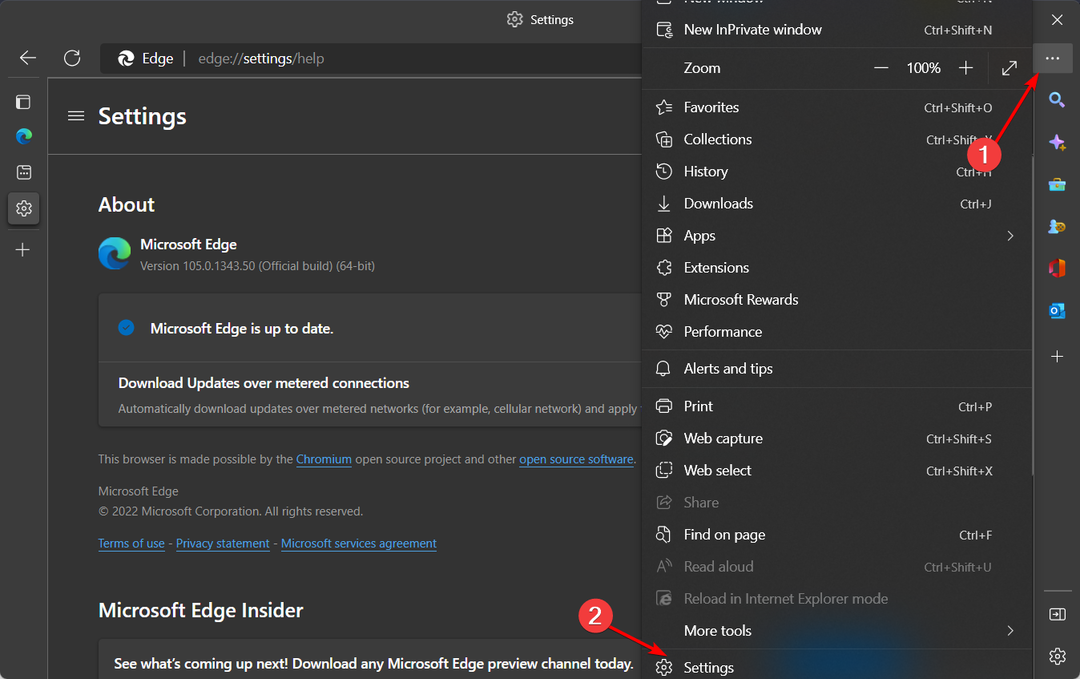
- Quindi, seleziona Privacy, ricerca e servizi, scorrere verso il basso fino a Sicurezza sezione e disattivare Microsoft Defender SmartScreen.
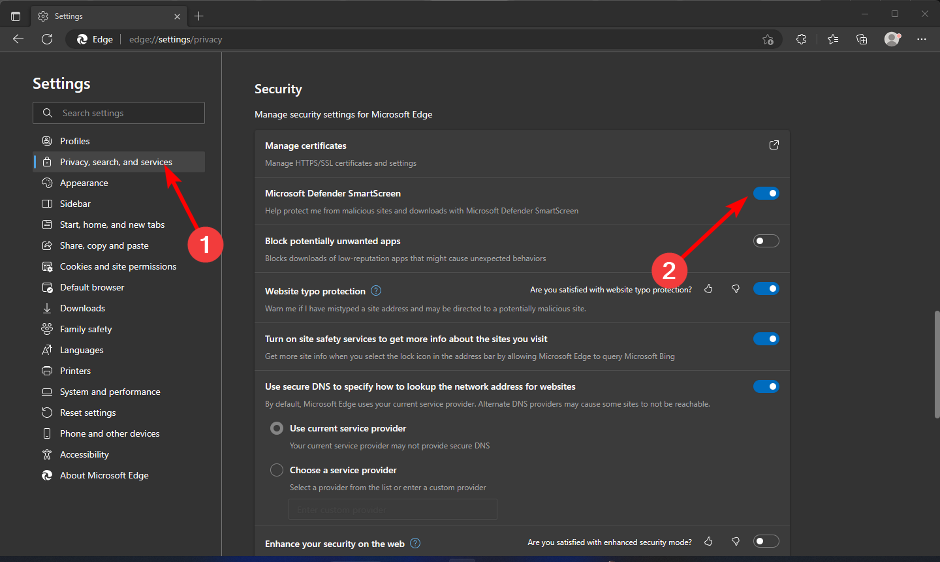
2. Usa il pannello di controllo
- Colpire il finestre chiave, tipo Pannello di controllo, e clicca Aprire.

- Navigare verso Network e internet.

- Successivamente, fai clic su Opzioni internet.

- Naviga verso il Avanzate scheda nel Proprietà internet finestra.
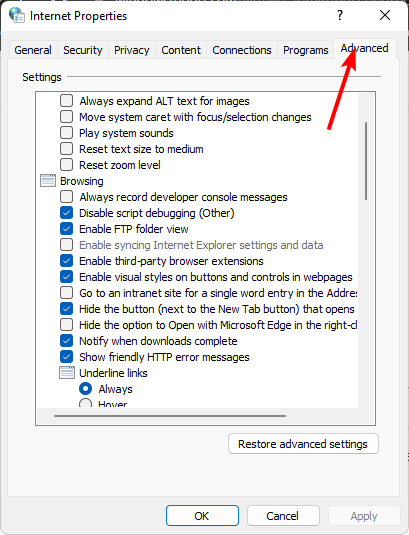
- Sotto il Sicurezza sezione, deselezionare la Abilita Windows Defender SmartScreen opzione quindi fare clic su Fare domanda a E OK per salvare le modifiche.
3. Usa Windows Defender
- Colpire il finestre chiave, tipo Sicurezza di Windows nella barra di ricerca e fai clic su Aprire.

- Clicca su Controllo dell'app e del browser nel riquadro di sinistra, quindi selezionare Impostazioni di protezione basate sulla reputazione Sotto Protezione basata sulla reputazione.
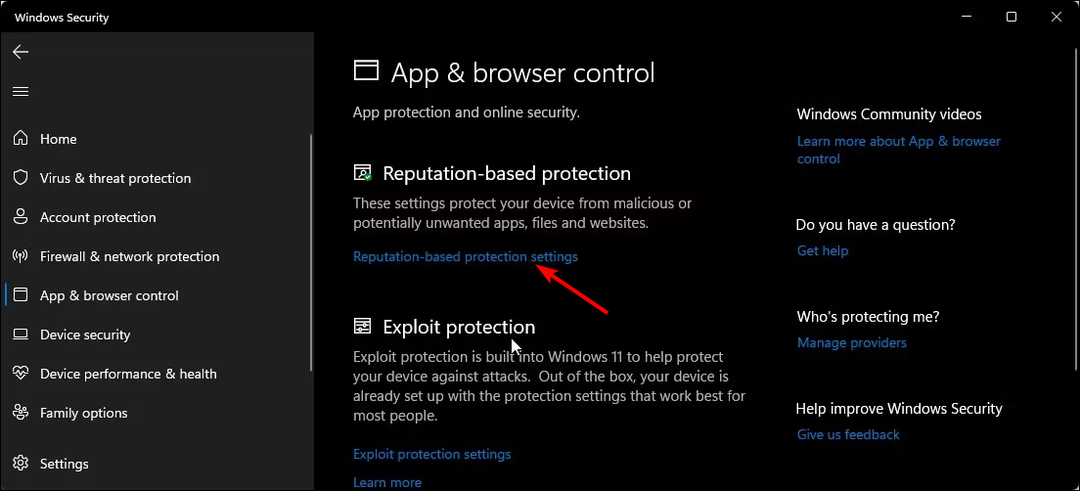
- Ora aprirai una pagina che mostra quattro filtri. Puoi scegliere quelli che si applicano solo a te o attivare/disattivare spento il pulsante di disabilitazione per tutti e quattro.
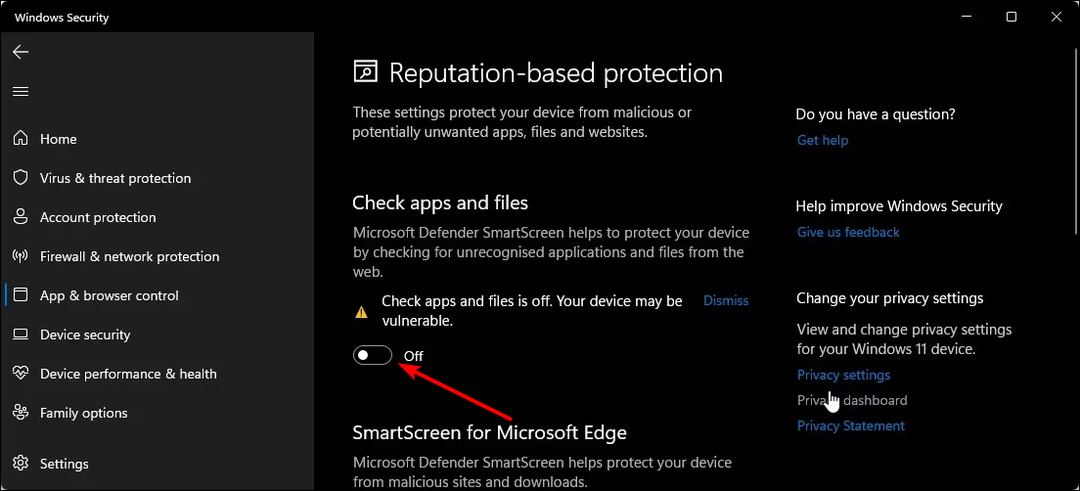
Per alcuni utenti, l'opzione per disabilitare lo Smartscreen sarà disattivata. Ciò significa che la tua organizzazione gestisce tali impostazioni e non puoi apportare modifiche. Puoi contattare il tuo amministratore per disabilitarli se non ti servono.
- Windows Defender vs Norton: quale dovresti usare?
- Che cos'è il codice di errore 0x80004004 e come risolverlo rapidamente
- Antivirus per Windows XP: 8 migliori scelte che supportano ancora questo sistema operativo
- Miglior antivirus per tablet Amazon Fire: 8 scelte migliori del 2023
- Miglior antivirus open source nel 2023 [su 25 testati]
4. Usa i criteri di gruppo
- Colpire il finestre + R chiavi per aprire il Correre comando.
- Tipo gpedit.msc nella finestra di dialogo e premi accedere per aprire il Politica di gruppo.

- Passare alla seguente posizione:
Configurazione computer/Modelli amministrativi/Componenti di Windows/Esplora file - Fare doppio clic su Configura Windows Defender SmartScreen modificare.

- Clicca sul Disabilitato casella di controllo quindi premi Fare domanda a E OK.
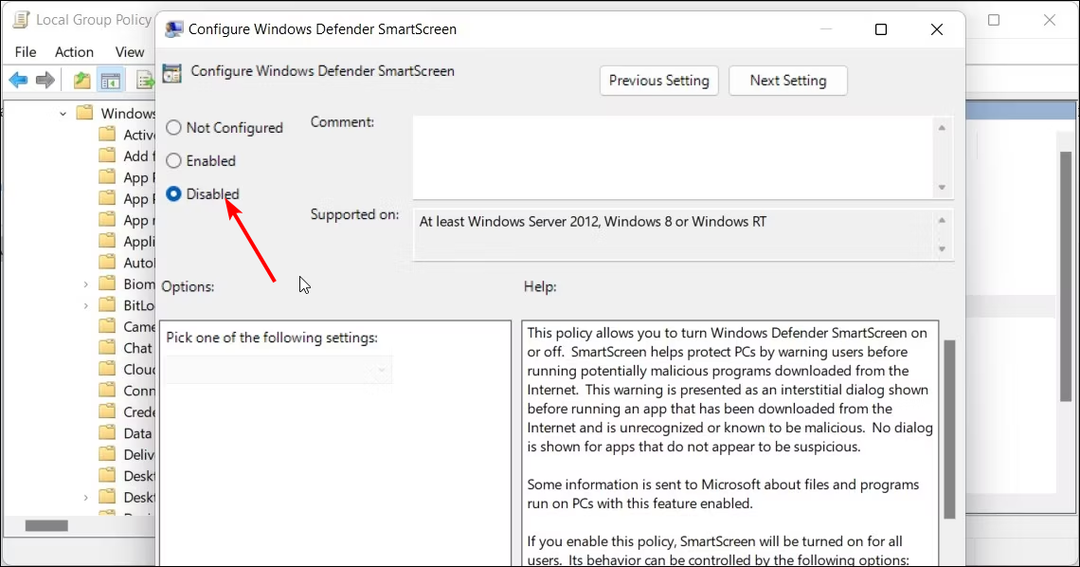
- Chiudi i Criteri di gruppo, quindi riavvia il PC.
5. Utilizzare l'editor del registro
- Colpire il finestre + R chiavi per aprire il Correre comando.
- Tipo regedit nella finestra di dialogo e premi accedere per aprire il Editore del registro.

- Passare alla seguente posizione:
HKEY_LOCAL_MACHINESOFTWAREPoliciesMicrosoftWindowsSystem - Nel riquadro di destra, fare doppio clic su Abilita SmartScreen modificare. Se non disponibile, fare clic con il tasto destro su uno spazio vuoto, selezionare Nuovo valore DWORD (32 bit), e rinominarlo come Abilita SmartScreen.
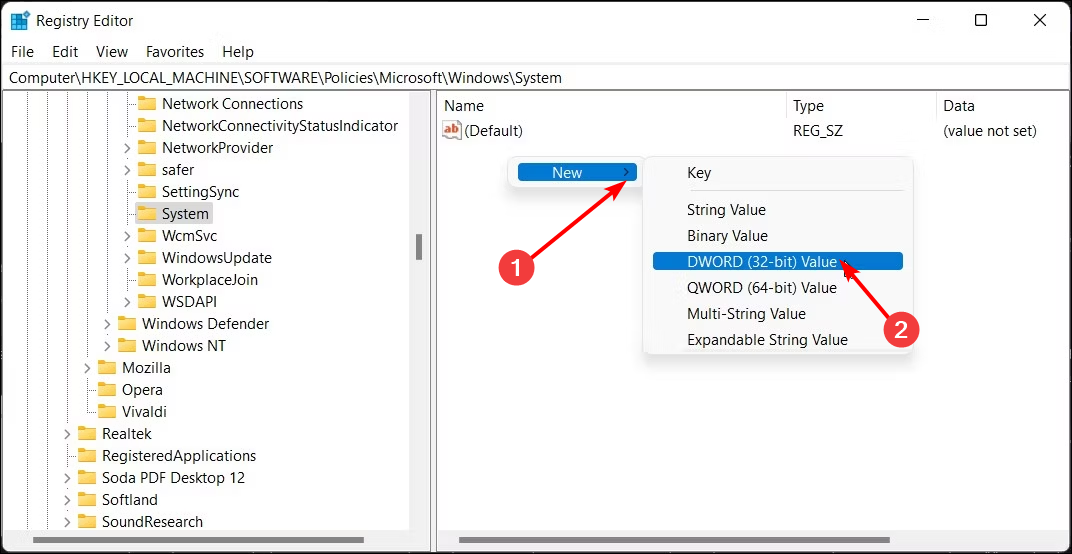
- Sotto Dati di valore impostalo come 0, quindi fare clic OK per salvare le modifiche.
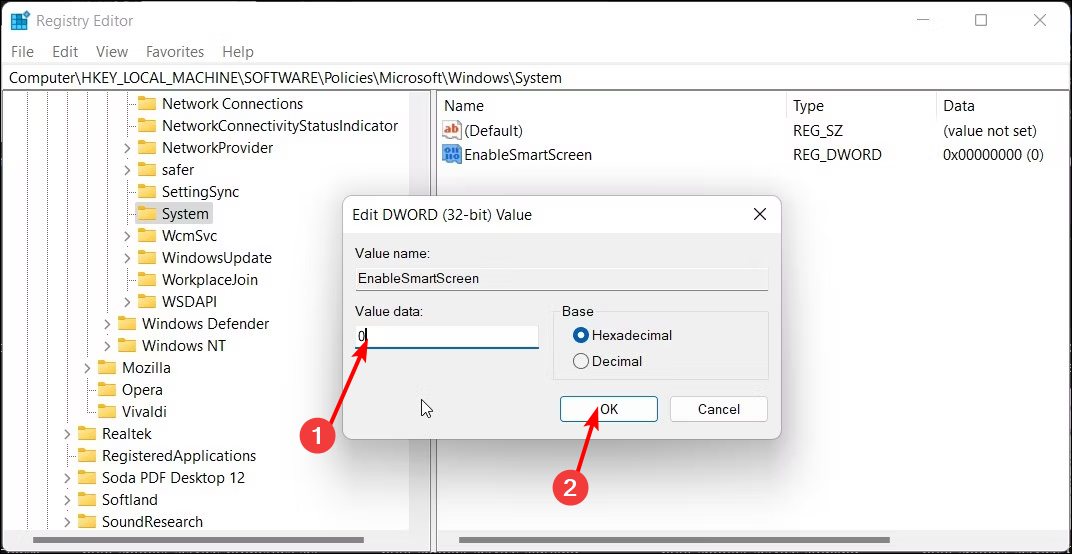
- Riavvia il PC per rendere effettive le modifiche.
Ed è così che si disabilita SmartScreen dal registro. Ti consigliamo vivamente di provare gli altri quattro metodi e di utilizzare il registro solo se necessario. La modifica del registro può essere disastrosa, soprattutto per i principianti.
Per proteggerti da eventuali postumi che potrebbero rendere inutilizzabile il tuo PC, assicurati creare un punto di ripristino Primo. In questo modo, avrai un punto di ritorno se qualcosa va storto.
Abbiamo anche un interessante articolo su cosa fare se il tuo Windows Defender SmartScreen è bloccato.
Condividi con noi ulteriori pensieri su questo argomento nella sezione commenti qui sotto.
Hai ancora problemi? Risolvili con questo strumento:
SPONSORIZZATO
Se i suggerimenti di cui sopra non hanno risolto il tuo problema, il tuo PC potrebbe riscontrare problemi Windows più profondi. Noi raccomandiamo scaricando questo strumento di riparazione del PC (valutato Ottimo su TrustPilot.com) per affrontarli facilmente. Dopo l'installazione, è sufficiente fare clic su Inizia scansione pulsante e quindi premere su Ripara tutto.


